M4A'yı M4V'ye Dönüştürmenin 3 Yolu
Bu şimdiki ve yüksek teknoloji çağında, birçok çevrimiçi ve yazılım dönüştürücü aracı kullanabilirsiniz. Gibi belirli bir dönüştürücü aradığınızı varsayalım. M4A'den M4V'ye dönüştürücü, sorununuzu çözme zamanınız. Aşağıda, çevrimiçi ve yazılım dönüştürücülerini göreceksiniz ve sadece ayrıntılarını değil, M4A'yı M4V'ye etkili bir şekilde dönüştürmek için adımları da paylaşacağız. Ne için bekliyorsun? Şimdi okumaya başlayabilirsiniz!
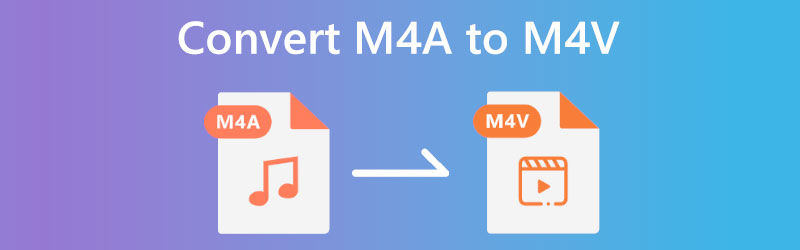
- Bölüm 1: M4A'yı M4V'ye Dönüştürmenin En İyi Yolu
- Bölüm 2: M4A'yı M4V'ye Dönüştürmenin Diğer Yolları
- Bölüm 3: M4A'dan M4V'ye SSS
Bölüm 1: M4A'yı M4V'ye Dönüştürmenin En İyi Yolu
kullanarak M4A'yı M4V'ye dönüştürün Vidmore Video Dönüştürücü. İndirilebilir bir yazılımdır ve bilgisayarınıza ücretsiz olarak yükleyebilirsiniz. Ayrıca, Windows ve Mac kullanıcıları için ücretsiz deneme sürümü sunar. Ayrıca, sadece dönüştürme işlemine odaklanmakla kalmaz, aynı zamanda MV ve Kolaj da yapabilir ve kullanabileceğiniz bir Araç Kutusu sunar.
Aşağıda, dosyaları, özellikle M4A dosyalarını etkili bir şekilde M4v dosyalarına dönüştürmek için kılavuz olarak kullanabileceğiniz adımlara hazırız.
Aşama 1: İndirme işlemi tamamlandıktan sonra Vidmore Video Converter'ı başlatmaya devam edin.
Ardından, arayüzün üst ortasındaki dört seçeneği göreceksiniz; Dönüştürücü, MV, Kolaj, ve Araç Kutusu. Dönüştürücü simgesini seçin.
Adım 2: Bundan sonra, M4A dosyanızı eklemenin iki yolu vardır, Dosya Ekle Panelin sol üst köşesindeki düğmesine basın. veya Artı işareti ortada. Ardından bilgisayarınızdan bir M4A dosyası seçin.
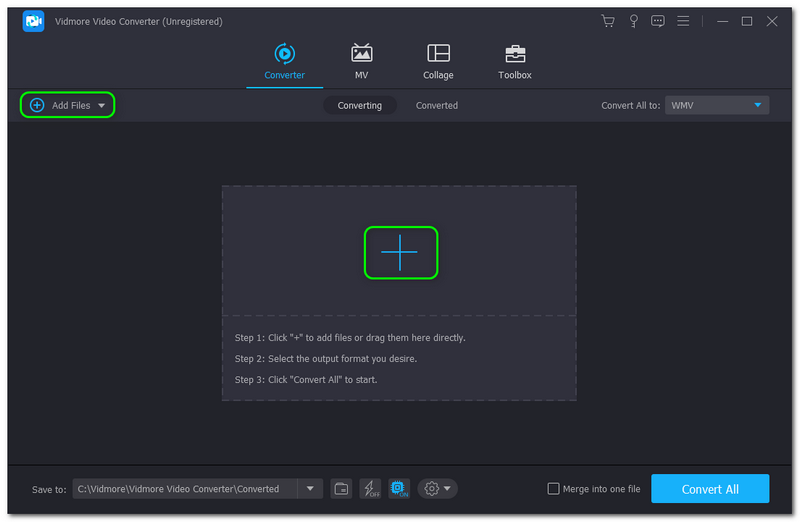
Aşama 3: M4A dosyası eklendikten sonra sıra M4V dosya formatına dönüştürmeye gelir. Bunu yapmak için, göreceksiniz Tümünü Şuna Dönüştür Panelin sağ üst tarafındaki düğmesine basın. Üzerinde Video, M4V dosya biçimini bulun ve çözüm sen arzu.
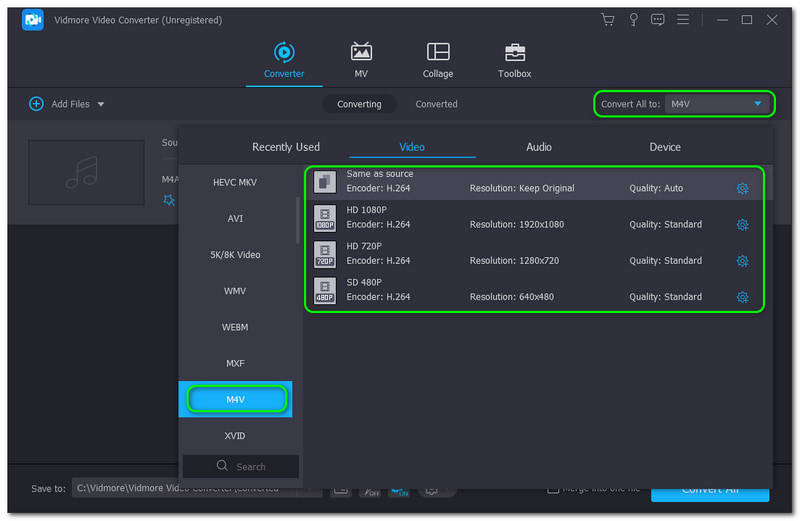
4. Adım: M4A dosyanızı M4V formatına dönüştürmek için Hepsini dönüştür Panelin sağ alt köşesindeki düğmesine basın. Bunu takiben, otomatik olarak Kayıt etmek NS Dönüştürülen Dosya PC'nizde.
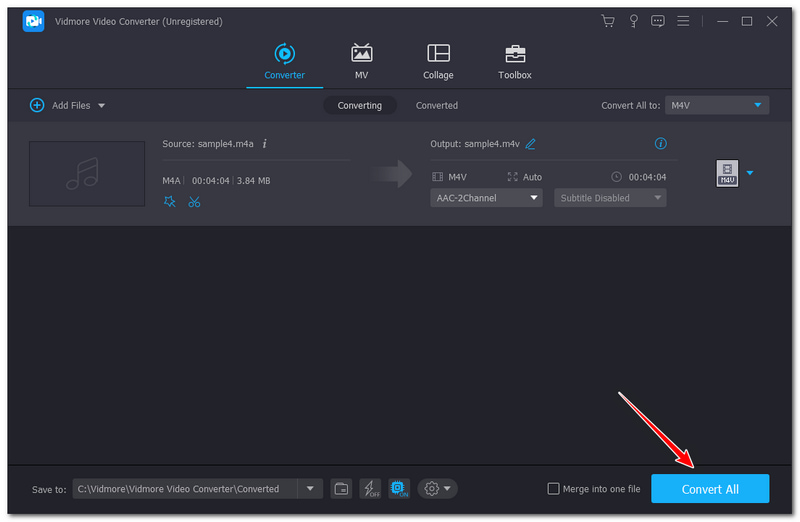
Vidmore Video Converter kullanarak M4A'nızı M4V'ye dönüştürmek basit, hızlı ve kolaydır, değil mi? Eklemek gerekirse, Vidmore Video Converter 200'den fazla dosya biçimini destekler. Ayrıca, MP4V dosyalarınızı düzenlemek için çeşitli düzenleme özellikleri sunar. M4V'yi kırp, M4V'yi döndürün, M4V ses parçasını düzenleyin ve daha fazlasını yapın. Bu nedenle, yalnızca M4A'yı değil, diğer dosyaları da etkili bir şekilde başka biçimlere dönüştürebilirsiniz. Şimdi dene!
Bölüm 2: M4A'yı M4V'ye Dönüştürmenin Diğer Yolları
Vidmore Ücretsiz Video Dönüştürücü Çevrimiçi
Dosyaları dönüştürmenin başka bir yolu da; kullanarak M4A'yı M4V'ye çevrimiçi dönüştürebilirsiniz. Vidmore Ücretsiz Video Dönüştürücü Çevrimiçi. Yazılım indirmeniz gerekmediğinden M4A'yı M4V'ye dönüştürmek uygundur. Hızlı bir internet bağlantınız olduğu sürece tarayıcınızı kullanarak dönüştürme yapabilirsiniz.
Yine, M4A dosyalarının M4V formatına nasıl dönüştürüleceğine ilişkin adımları göstermek için bize biraz zaman ayırın. İster yeni ister profesyonel bir kullanıcı olun, bu adımların her kullanıcı için yararlı olacağını garanti ediyoruz.
Aşama 1: Vidmore FreeVideo Converter Online'ın ana sayfasına gidin. O zaman, göreceksin Dönüştürülecek Dosyaları Ekleyin sayfanın ortasındaki düğme. Bu düğmeye dokunun ve Vidmore Başlatıcı tıklayarak İndir düğmesine birden basın.
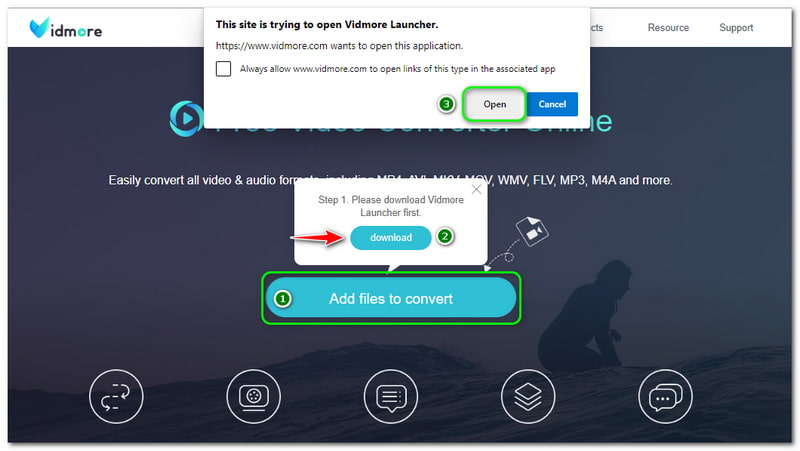
Adım 2: Ardından, bilgisayarınızın başına geçeceksiniz. Dosya klasörü ve bir M4A dosyası seçin. Ekledikten sonra ana çevrimiçi dönüştürücü paneline geçeceksiniz.
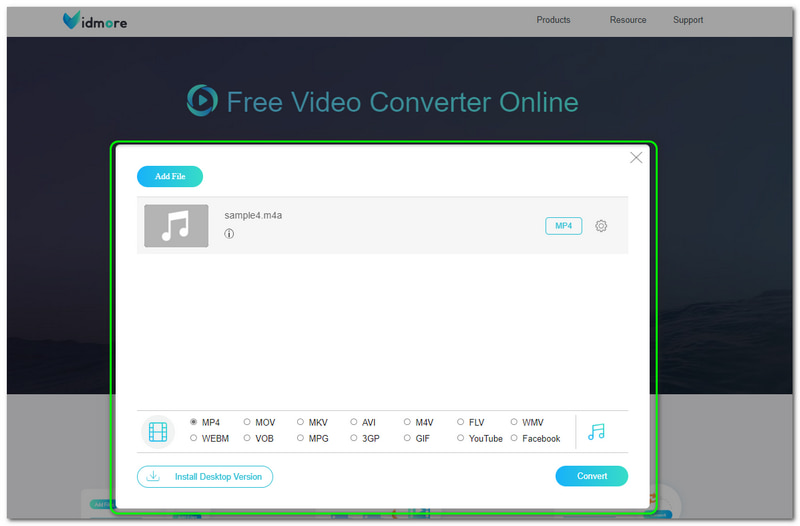
Aşama 3: Ana çevrimiçi dönüştürücü panelinin altında, Video ve Ses Dosyası Formatları. Tıkla Video Formatları simgesine tıklayın ve Çıktı Dosyası Formatı olarak M4V'yi seçin. Ardından, ana dönüştürücü panelinin sağ alt köşesindeki Dönüştür düğmesini tıklayın.
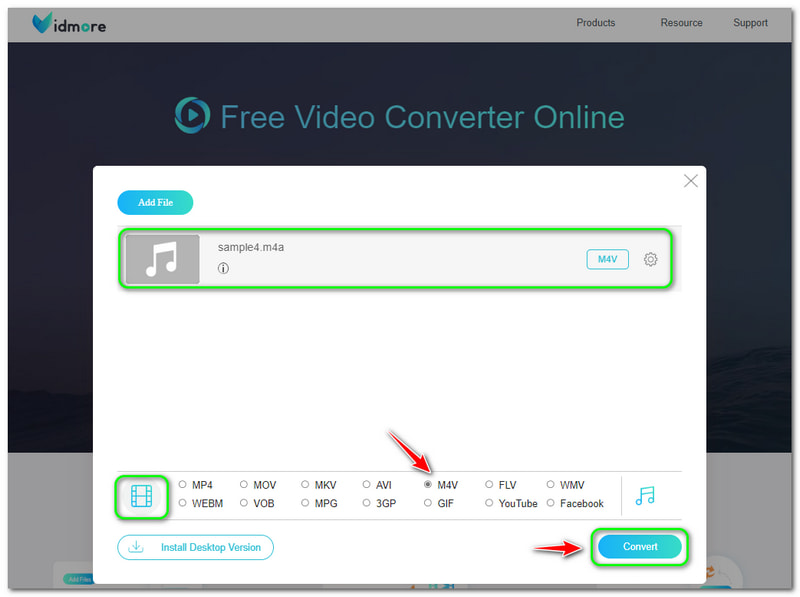
Dönüştürme işleminden sonra dönüştürülen çıktı dosyası otomatik olarak bilgisayarınızın dosya klasörüne kaydedilir. Ücretsiz olduğu için ancak Reklamları olmadığı için Vidmore Free Video Converter Online'ı kullanmanın keyfini çıkarabilirsiniz. Ayrıca, herhangi bir sınırlaması yoktur ve PC'nizde çok fazla depolama alanı tasarrufu sağlayabilir.
ÜcretsizDönüştür
FreeConvert, M4A'yı M4V'ye dönüştürmek için kullanabileceğiniz başka bir çevrimiçi dönüştürme aracıdır. Basit bir kullanıcı arayüzüne sahiptir ve amatör veya ileri düzey kullanıcılar gibi herkes bunu kullanabilir. Ayrıca, yukarıdaki çevrimiçi dönüştürücü aracı gibi, yazılımı çevrimiçi olarak kolayca indirmenize ve kullanmanıza gerek yoktur.
İşte adımlar ve FreeConvert kullanarak M4A'yı M4V'ye dönüştürmek için bunları kullanmaktan çekinmeyin. Onları şimdi aşağıda görün:
Aşama 1: FreeConvert resmi sayfasını ziyaret ettiğinizde, ortada dikdörtgen dönüştürme panelini göreceksiniz. Ayrıca şunları da göreceksiniz: Dosyaları Seç buton. Dosyalarınızı eklemek için öğesine dokunun. Dosyaları Seç ve FreeConvert'e bir M4A dosyası ekleyin.
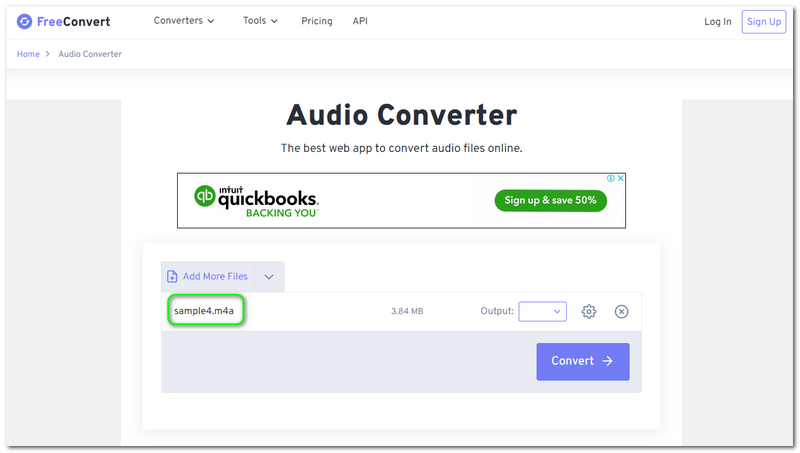
Adım 2: M4A dosyalarını ekledikten sonra, M4V'yi seçin. Çıktı Dosyası Formatı dikdörtgen panelin sağ köşesinde. Ayrıca Ayarlar dokunarak Ayarlar simge. Merak etme; isteğe bağlıdır.
Eğer istersen M4A'yı AMR'ye dönüştür, ardından açılır seçenekten AMR'yi seçin.
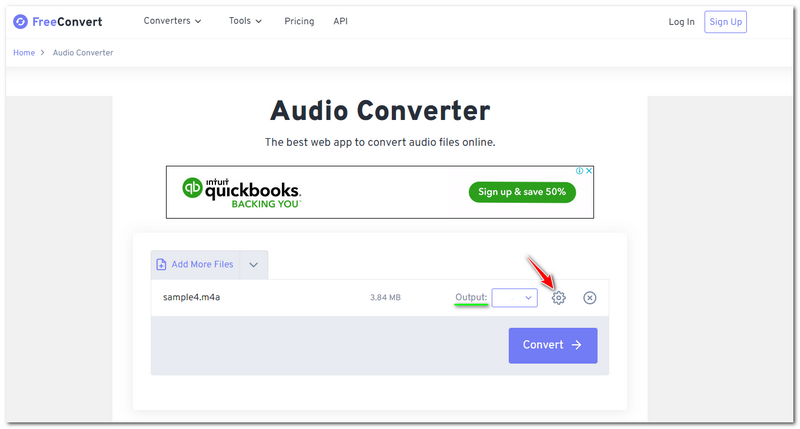
Aşama 3: Tüm değişiklikler bittiğinde, devam ederek ve tıklayarak dönüştürmeye başlayabilirsiniz. Dönüştürmek dikdörtgen panelin sağ köşesindeki düğme.
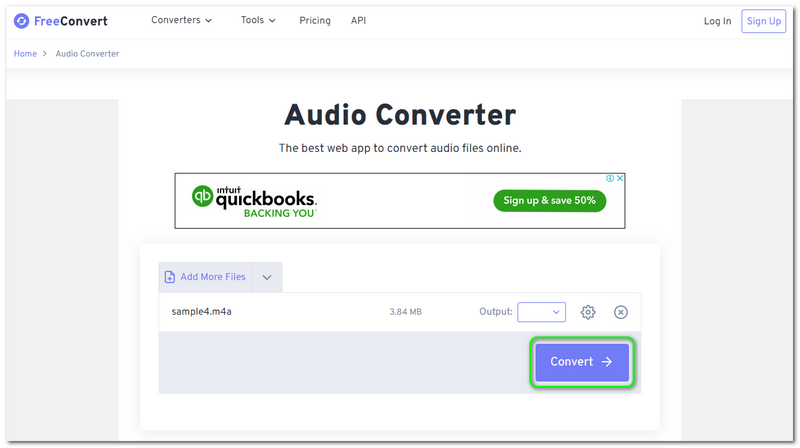
FreeConvert mükemmel bir çevrimiçi dönüştürücüdür. Ancak bunun sınırlamaları ve dezavantajları olduğunu hatırlamanız gerekir. İlk olarak, e-postanızı kullanarak kaydolmadıysanız veya oturum açmadıysanız, sunduğu diğer dönüştürücüleri kullanamazsınız. Ayrıca, dönüşüm sürecinden geçerken Reklamları vardır. Ancak genel olarak, M4A dosyalarını bir M4V dosya formatına dönüştürmek mükemmeldir.
Bölüm 3: M4A'dan M4V'ye SSS
İnternet bağlantısı dönüştürme işlemini etkiler mi?
Çevrimiçi bir dönüştürücü kullanarak dönüştürme yapıyorsanız, İnternet bağlantısının, özellikle dosya biçimlerini farklı biçimlere dönüştürmede önemli bir etkisi vardır. İnternet bağlantınız yavaşladığında istediğiniz çıktı formatına veya çıktı dosyasına ulaşamayacaksınız.
M4V ve M4A arasındaki fark nedir?
M4V bir video formatıdır ve MPEG-4 Video olarak da bilinir. Yine, bir video kapsayıcıdır ve iTunes dosyaları için kullanılan ses ve video verilerini depolar. Öte yandan M4A, Apple platformları için kayıpsız formatlardan biridir. Ayrıca iPod oynatıcılarda ve QuickTime Media oynatıcılarda da kullanırlar.
M4A, M4V'ye dönüştürüldükten sonra kalite devam ediyor mu?
Bu sana bağlı olacak. M4A'yı M4V'ye dönüştürürken, dönüştürmeden önce kaliteyi özelleştirme şansınız var. Bazı durumlarda, bir dosyanın kalitesini sıkıştırabilen araçlar veya yazılımlar da vardır. Ancak çoğu zaman kalite arzunuza bağlı olacaktır.
Sonuç
Bu Nasıl Yapılır makalesini okuduktan sonra, bir süre önce bahsedilen aracı kullanarak M4A'yı M4V'ye dönüştürmenin basit ve yönetilebilir olduğu sonucuna varabiliriz. Ek olarak, bazı özelliklerini, avantajlarını, dezavantajlarını ve daha fazlasını da öğreniyoruz. Ayrıca, yukarıdaki SSS'lere başvurabilirsiniz. Son olarak, bir sonraki Nasıl Yapılır makalesi yüklememizde tekrar görüşürsek daha çok seviniriz!
M4A ve M4V
-
M4V'yi dönüştür
-
M4A'yı dönüştür
-
M4A'yı düzenle


